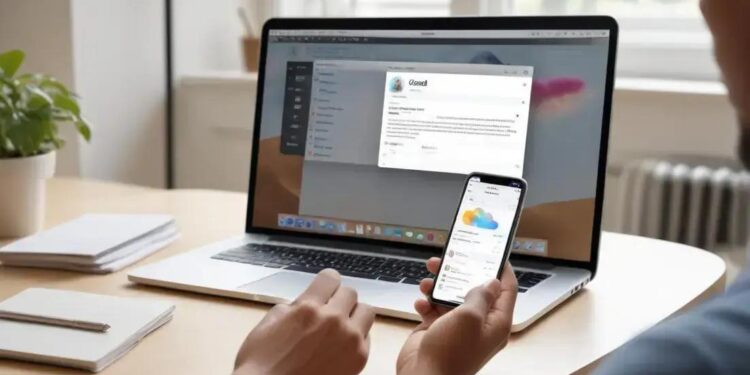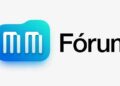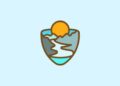Está pensando em trocar de iPhone, mas ainda não sabe como preservar todas aquelas fotos, contatos e apps importantes no processo? Backup iCloud Transferência iPhone é o que vai evitar que você perca dados valiosos durante a troca. Entender como funciona essa ferramenta da Apple pode transformar uma preocupação comum em uma tarefa simples e segura.
Neste artigo, você vai aprender desde a preparação ideal antes de criar o backup até o passo a passo detalhado para transferir corretamente tudo para seu novo dispositivo. Quer garantir que nenhuma surpresa atrapalhe sua migração? Continue por aqui para descobrir dicas práticas e evitar erros que muitos usuários enfrentam na hora de mudar de iPhone.
Por que Usar o iCloud para Backup?
Para profissionais que dependem intensamente de seus dispositivos Apple, como editores de vídeo, músicos, desenvolvedores e artistas 3D, a escolha do método de backup é crucial. O iCloud oferece um sistema integrado e robusto que facilita a proteção e a sincronização dos dados de forma automática e segura. Isso garante que projetos, arquivos de trabalho e dados críticos estejam constantemente atualizados e acessíveis, reduzindo riscos de perdas que podem atrasar prazos ou comprometer trabalhos importantes.
O iCloud funciona como uma nuvem de armazenamento associada à sua conta Apple ID, armazenando backups de conteúdos do iPhone e iPad, incluindo fotos, documentos, configurações, dados de aplicativos, mensagens e muito mais. Essa sincronização acontece com total transparência para o usuário, com backups automáticos quando o dispositivo está conectado a Wi-Fi e energia, tornando o processo muito mais simples e menos sujeito a erros humanos.
Principais vantagens do iCloud para backups técnicos
Para profissionais técnicos, o iCloud não é apenas uma questão de comodidade, mas uma ferramenta essencial para a continuidade do trabalho. Além da integração nativa, ele oferece recursos que atendem às necessidades específicas desses usuários.
Primeiramente, a capacidade de manter versões históricas dos arquivos, especialmente para documentos e projetos em apps compatíveis, ajuda a evitar perdas decorrentes de alterações indesejadas. Com o iCloud Drive, por exemplo, você pode acessar versões antigas de documentos, uma funcionalidade crítica para criadores e profissionais que iteram intensamente em seus trabalhos.
Outra vantagem é a sincronização entre múltiplos dispositivos Apple, o que permite começar um projeto em um Mac e continuar no iPad ou iPhone sem interrupções. Para quem trabalha em áreas como edição de áudio ou design gráfico, essa flexibilidade aumenta a produtividade e torna os fluxos de trabalho mais fluidos.
Em termos de segurança, o iCloud oferece criptografia ponta a ponta para dados sensíveis como senhas do Keychain e dados de saúde. Isso assegura que informações pessoais e profissionais estejam protegidas contra acessos não autorizados, um ponto crucial para profissionais que lidam com dados confidenciais.
10 motivos pelos quais profissionais técnicos devem usar o iCloud para backup
- Integração nativa: perfeito para quem usa exclusivamente dispositivos Apple.
- Backup automático: sem a necessidade de intervenção manual.
- Armazenamento escalável: planos que variam de 5 GB gratuitos até 2 TB ou mais, adaptando-se a projetos maiores.
- Sincronização contínua: todos os dispositivos atualizados em tempo real.
- Histórico de versões: resgate versões anteriores de documentos.
- Segurança avançada: criptografia ponta a ponta para dados sensíveis.
- Acesso remoto: acesso aos arquivos de qualquer dispositivo com Apple ID.
- Compatibilidade com apps profissionais: suporte a arquivos de Final Cut Pro, Logic Pro, e outros.
- Recuperação fácil: restauração simples em caso de perda ou troca do dispositivo.
- Compartilhamento seguro: permite colaborar com colegas sem comprometer a segurança dos dados.
Comparativo entre iCloud e outras soluções de backup na nuvem
| Solução | Integração com macOS/iOS | Segurança | Espaço Gratuito | Facilidade de Uso |
|---|---|---|---|---|
| iCloud | Perfeita | Criptografia ponta a ponta em dados sensíveis | 5 GB | Automático e transparente |
| Google Drive | Boa (via app) | Criptografia padrão TLS/SSL | 15 GB | Manual, com interface web e app |
| Dropbox | Moderada (app disponível) | Criptografia AES 256 bits | 2 GB | Manual, foco em colaboração |
| OneDrive | Boa via app | Criptografia AES 256 bits | 5 GB | Integrado ao Windows, manual no macOS |
Passo a passo para configurar o backup no iCloud
- Certifique-se de estar logado com seu Apple ID em seu dispositivo.
- Acesse as configurações do iPhone/iPad.
- Toque em seu nome no topo para acessar as opções do iCloud.
- Selecione “iCloud” e depois “Backup do iCloud”.
- Ative a opção “Backup do iCloud”.
- Conecte o dispositivo a uma rede Wi-Fi estável.
- Conecte o dispositivo à energia para o backup automático ocorrer sem interrupções.
- Para realizar um backup manual, toque em “Fazer Backup Agora”.
- Verifique o status do backup na mesma tela para certificar-se de que está concluído.
- Garanta espaço suficiente no iCloud, considerando a necessidade de um plano pago para arquivos pesados.
Ao dominar essas funcionalidades, profissionais técnicos garantem uma camada sólida de proteção para seus dados essenciais, mantendo a produtividade e segurança em alto nível. O iCloud não é apenas conveniente, mas uma peça importante no fluxo de trabalho para quem precisa de confiabilidade e segurança diariamente.
Preparação Essencial Antes do Backup
Antes de iniciar o processo de backup no iCloud, é fundamental realizar uma preparação cuidadosa para garantir que todos os seus dados importantes sejam protegidos e possam ser restaurados integralmente no novo iPhone. Profissionais técnicos, como editores de vídeo, produtores musicais, desenvolvedores e artistas 3D, lidam com grandes volumes de arquivos e configurações complexas, por isso, uma preparação minuciosa pode fazer toda a diferença entre perder horas de trabalho ou fazer uma migração tranquila.
O primeiro passo é verificar o espaço disponível no seu armazenamento do iCloud. O plano gratuito oferece apenas 5 GB, o que costuma ser insuficiente para projetos pesados, bibliotecas de mídia e muitos dados de aplicativos. É altamente recomendável adquirir um plano maior caso seus arquivos ultrapassem esse limite. Avalie o volume de dados e escolha um plano que atenda não só ao presente, mas também ao crescimento futuro dos seus projetos.
Além disso, é importante organizar seus arquivos locais antes de iniciar o backup. Isso significa eliminar arquivos duplicados, limpar caches desnecessários e organizar informações em pastas coerentes, para que a sincronização seja mais eficiente. Esta etapa também ajuda a reduzir o tamanho do backup e evita a transferência de dados irrelevantes.
Checklist para uma preparação eficaz antes do backup no iCloud
- Verificar o espaço disponível no iCloud e, se necessário, contratar mais armazenamento.
- Atualizar seu dispositivo Apple para a versão mais recente do iOS, garantindo compatibilidade e correções de bugs.
- Conectar-se a uma rede Wi-Fi estável e segura, preferencialmente com velocidade adequada para upload de dados grandes.
- Carregar completamente o dispositivo para evitar interrupções durante o backup automático.
- Fazer uma triagem de arquivos e dados, excluindo conteúdos desnecessários para otimizar o espaço.
- Desativar temporariamente apps que consumam muito armazenamento e fazer backup de dados manualmente se necessário.
- Configurar a autenticação de dois fatores no Apple ID para aumentar a segurança do acesso à conta.
- Desabilitar restrições que possam impedir a sincronização de dados, como bloqueios de apps ou restrições de rede corporativa.
- Verificar se o backup inclui apps e dados essenciais para o fluxo de trabalho, como projetos de Final Cut Pro, sessões do Logic Pro ou arquivos de design.
- Informar e preparar colaboradores ou equipes, especialmente em ambientes corporativos ou de produção colaborativa, para evitar conflitos de versão.
Outro ponto crucial é verificar quais dados são realmente incluídos no backup do iCloud. Por padrão, fotos, mensagens, contatos, configurações, notas e dados de aplicativos são salvos automaticamente, mas nem tudo pode estar coberto, especialmente arquivos armazenados apenas em aplicativos de terceiros ou no armazenamento local. Para esses casos, recomenda-se ações complementares, como exportar projetos de áudio ou vídeo para um armazenamento externo ou integrado, garantindo redundância.
Vale destacar a importância de atualizar o sistema operacional do dispositivo antes do backup. Versões antigas podem ter bugs que comprometem o processo, além de não suportarem novas funcionalidades do iCloud, o que pode resultar em falhas ou backups incompletos. Mantenha seu iOS sempre na última versão estável para maior segurança e desempenho.
Passo a passo para preparar seu iPhone antes do backup
- Verifique o armazenamento disponível em Ajustes > Seu Nome > iCloud > Gerenciar Armazenamento.
- Atualize o iOS para a versão mais recente em Ajustes > Geral > Atualização de Software.
- Organize e limpe os dados no dispositivo utilizando o app Arquivos ou gerenciadores dedicados.
- Ative a autenticação de dois fatores pela segurança do Apple ID em Ajustes > Senha e Segurança.
- Confirme que o dispositivo está conectado a Wi-Fi estável e carregando na tomada.
- Verifique os apps que terão seus dados incluídos no backup em Ajustes > iCloud > Backup.
- Faça um backup manual para testar em Ajustes > iCloud > Backup do iCloud > Fazer Backup Agora.
- Espere o backup terminar sem usar o dispositivo para evitar falhas.
- Confirme o sucesso do backup verificando a data e hora do último backup no mesmo menu.
- Informe sua equipe e armazene cópias suplementares dos projetos críticos, se necessário.
Para profissionais técnicos, essa etapa de preparação não deve ser negligenciada. Uma preparação detalhada e planejada pode evitar perdas, impostergáveis em projetos complexos que demandam continuidade e integridade dos dados. Além disso, minimiza o tempo gasto em configurações e correções no pós-migração, acelerando o retorno ao fluxo produtivo.
Passo a Passo: Fazendo o Backup no iCloud
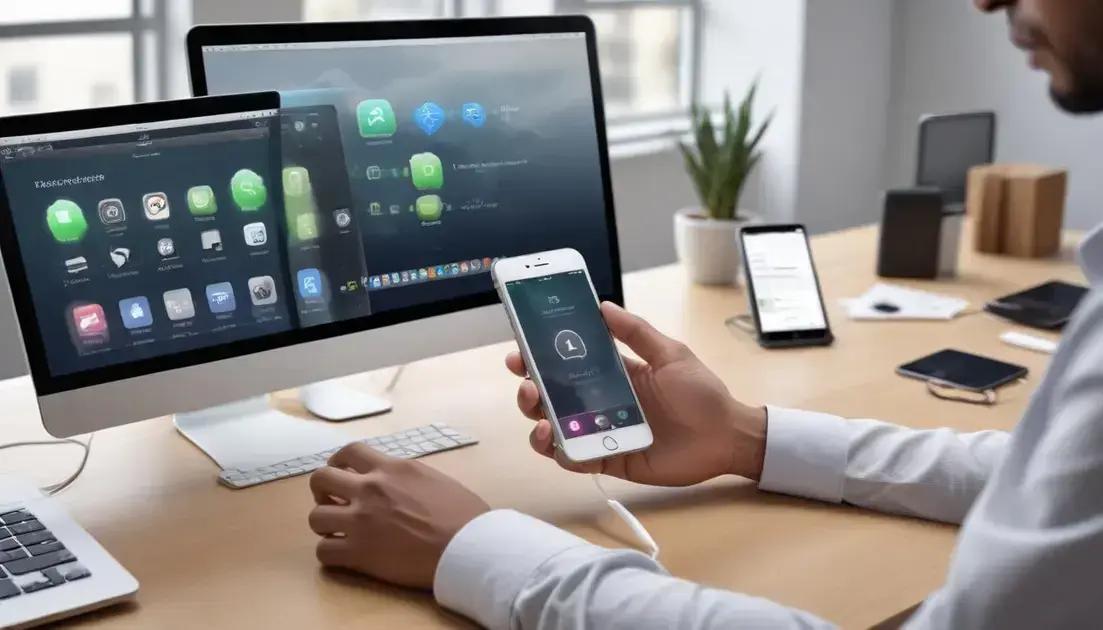
Realizar o backup no iCloud é uma etapa fundamental para garantir que todos os seus dados, sejam fotos, vídeos, documentos ou configurações importantes, estejam seguros e prontos para serem transferidos para um novo iPhone. Para profissionais técnicos como editores de vídeo, músicos, desenvolvedores e artistas 3D, um backup eficiente significa não apenas preservar dados, mas proteger seu fluxo de trabalho e projetos complexos.
O processo de backup no iCloud é prático, mas requer atenção a detalhes para evitar falhas, principalmente quando lidamos com grandes quantidades de dados e arquivos pesados, comuns nestas áreas. Neste guia, abordaremos um passo a passo detalhado para garantir que o backup seja completo, seguro e acessível quando você precisar restaurar seu dispositivo.
Configurações Essenciais para um Backup Completo
Antes de iniciar o backup, certifique-se de que seu dispositivo está atualizado com a versão mais recente do iOS, pois isso evita erros e melhora a compatibilidade. Em seguida, conecte seu iPhone ou iPad a uma rede Wi-Fi confiável e mantenha o dispositivo carregando para garantir que o backup não seja interrompido por falta de energia ou conexão.
Para configurar quais dados serão incluídos no backup, acesse Ajustes > Seu nome > iCloud > Gerenciar Armazenamento > Backups. Ali, você poderá selecionar os aplicativos que deseja incluir ou excluir, priorizando os dados mais relevantes para seu trabalho, como projetos de editores de vídeo, sessões de áudio, arquivos de design e códigos de desenvolvimento armazenados em apps compatíveis.
Passo a Passo para Fazer o Backup no iCloud
- Abra o app Ajustes no seu iPhone ou iPad.
- Toque em seu nome ou Apple ID no topo da tela.
- Selecione “iCloud” para acessar as opções de sincronização e armazenamento.
- Role até encontrar “Backup do iCloud” e toque para abrir.
- Ative a opção “Backup do iCloud” se ainda não estiver ativada.
- Configure os aplicativos que deseja incluir na seção de gerenciamento de armazenamento.
- Conecte seu dispositivo a uma rede Wi-Fi estável e, preferencialmente, tenha ele conectado à fonte de energia.
- Toque em “Fazer Backup Agora” para iniciar o processo manualmente.
- Espere a conclusão do backup; o tempo dependerá do volume de dados a ser copiado.
- Após o backup, confirme a data e hora do último backup para garantir que tudo foi salvo corretamente.
É importante destacar que o backup no iCloud não inclui os arquivos armazenados apenas em outros serviços de nuvem, como Google Drive ou Dropbox, a menos que estejam configurados para sincronizar com o app Arquivos do dispositivo. Portanto, revise seus fluxos de trabalho para garantir que todos os arquivos importantes estejam cobertos pelo backup ou por outras soluções de redundância.
Tabela comparativa: Backup Automático vs Manual no iCloud
| Critério | Backup Automático | Backup Manual |
|---|---|---|
| Configuração | Ativado uma vez; funciona automaticamente | Requer ação do usuário para ativar |
| Frequência | Diário, quando conectado a Wi-Fi e energia | A qualquer momento, conforme necessidade |
| Pendência de espaço | Bloqueia backups se armazenamento insuficiente | Também requer espaço, mas usuário pode reajustar |
| Controle | Menos controle direto, menos risco de esquecimento | Mais controle, útil antes de atualizações ou trocas |
| Uso recomendado | Para proteção contínua sem esforços | Para gerar cópias em momentos críticos |
Dicas para um Backup Eficiente e Seguro
- Confirme sempre a conexão Wi-Fi antes de iniciar o backup para evitar interrupções.
- Mantenha o dispositivo conectado na tomada para evitar falhas por bateria baixa.
- Atualize o iOS regularmente para garantir compatibilidade com o iCloud.
- Limite os apps incluídos no backup para otimizar espaço e tempo, priorizando definitivamente os relacionados ao seu trabalho.
- Faça backups manuais periodicamente, especialmente antes de grandes mudanças, como atualizações de sistema ou trocas de dispositivo.
- Utilize autenticação de dois fatores para proteger sua conta Apple e dados.
- Verifique o status do backup após a conclusão para garantir integridade.
- Considere planos maiores de armazenamento se o seu volume de dados for alto.
- Sincronize também outros serviços de nuvem para redudância quando possível.
- Realize testes de restauração para garantir que seus backups sejam utilizáveis em casos de emergência.
Restaurando o Backup no Novo iPhone
Restaurar o backup no novo iPhone é uma etapa crucial para profissionais técnicos como editores de vídeo, músicos, desenvolvedores e artistas 3D que dependem da continuidade e integridade dos seus dados. Um processo de restauração bem conduzido garante que todos os projetos, aplicativos, configurações e arquivos sejam transferidos sem perdas, mantendo o ambiente de trabalho exatamente como no dispositivo anterior.
O iCloud facilita essa migração ao permitir a restauração direta a partir de backups centralizados na nuvem. Isso significa que, com uma conexão estável de internet, você pode reaver rapidamente todo o conteúdo armazenado, evitando a necessidade de transferências físicas e múltiplos passos manuais. Entretanto, o sucesso da restauração depende do cuidado em seguir procedimentos adequados, principalmente em ambientes profissionais onde cada arquivo pode representar horas de trabalho.
Preparação para a Restauração
Antes de iniciar a restauração, certifique-se de que o novo iPhone esteja atualizado para a versão mais recente do iOS. Isso garante compatibilidade máxima com o backup e prevenção de erros inesperados. Reserve tempo adequado para o procedimento, pois o processo pode demorar dependendo do tamanho do backup e da velocidade da conexão.
Para evitar problemas, também é recomendado revisar o espaço disponível no dispositivo e garantir que ele seja suficiente para receber todos os dados do backup. Em ambientes profissionais, verifique se há conectividade Wi-Fi estável e configure o dispositivo para que fique conectado à energia durante a restauração, prevenindo interrupções que podem corromper a recuperação dos dados.
Passo a passo para restaurar backup no novo iPhone
- Ligue o novo iPhone e siga as instruções iniciais na tela, selecionando o idioma e a região.
- Conecte-se a uma rede Wi-Fi estável para acessar serviços na nuvem.
- Quando for solicitado, escolha restaurar a partir do “Backup do iCloud”.
- Faça login no Apple ID vinculado ao backup antigo.
- Selecione o backup desejado pela data e tamanho, preferindo o mais recente para garantir atualidade dos dados.
- Inicie a restauração e aguarde o download e a instalação dos dados e aplicativos.
- Mantenha o iPhone conectado à rede Wi-Fi e na fonte de energia durante todo o processo para evitar falhas.
- Após a restauração, configure as preferências adicionais, como Face ID, senha, e personalizações de app.
- Verifique se todos os dados, inclusive projetos e aplicativos técnicos, foram devidamente restaurados.
- Reinstale manualmente quaisquer aplicativos que não tenham sido baixados automaticamente ou que possuam dados armazenados externamente.
Durante a restauração, o iPhone baixa os aplicativos e dados em segundo plano, podendo levar horas ou até dias, dependendo do quantitativo e da velocidade da conexão. Para profissionais que trabalham com arquivos grandes, como vídeos em alta resolução ou sessões de áudio complexas, é fundamental planejar este tempo para evitar interrupções inesperadas no fluxo de trabalho.
Além disso, projetos de edição em softwares específicos podem requerer re-autenticação ou reimportação manual em alguns casos, mesmo após a restauração do backup. Por isso, mantenha cópias locais ou em drives externos como uma camada extra de segurança para dados críticos.
Comparação entre métodos de transferência de dados para novo iPhone
| Método | Facilidade | Velocidade | Automação | Considerações |
|---|---|---|---|---|
| Restaurar Backup do iCloud | Alta | Média – Depende da conexão Wi-Fi | Automático | Requer internet estável e espaço suficiente |
| Transferência Direta entre iPhones | Alta | Rápida (Wi-Fi Direct) | Automático | Requer proximidade física e compatibilidade iOS |
| Backup e Restauração via iTunes/Finder | Média | Rápida (cabo USB) | Semiautomático | Requer computador e cabos adequados |
| Transferência manual (arquivos específicos) | Baixa | Variável | Manual | Requer tempo e cuidado; maior risco de perdas |
Dicas para garantir restauração eficiente e segura
- Mantenha o dispositivo conectado a uma rede Wi-Fi estável durante todo o processo.
- Garanta que o iPhone permaneça na tomada para evitar interrupções por falta de bateria.
- Atualize o iOS para a versão mais recente antes de iniciar a restauração.
- Confirmar espaço suficiente no dispositivo para receber todos os dados.
- Faça backup atualizado do dispositivo antigo antes de iniciar a migração.
- Confira a autenticidade do Apple ID para evitar problemas de login.
- Esteja preparado para reconfigurar apps que exigem login independente da restauração.
- Utilize autenticação dois fatores para maior segurança na conta Apple.
- Realize testes complementares para projetos que exigem configurações complexas após a restauração.
- Mantenha cópias adicionais em dispositivos externos como segunda camada de segurança para dados críticos.
Dicas Essenciais para uma Migração Perfeita
Realizar uma migração perfeita ao trocar de iPhone é essencial para profissionais técnicos que dependem da integridade e disponibilidade contínua dos seus dados, como editores de vídeo, músicos, desenvolvedores, artistas 3D e engenheiros. Esse processo vai além de simplesmente transferir arquivos; envolve garantir que ambientes de trabalho complexos, configurações personalizadas, plugins e projetos estejam intactos e disponíveis no novo dispositivo, possibilitando retomar o fluxo produtivo sem interrupção.
Para uma migração bem-sucedida, é fundamental planejar cada etapa com cuidado, incluindo a preparação do dispositivo antigo, a escolha do método ideal de transferência, o gerenciamento do armazenamento e a verificação integral dos dados restaurados. Ignorar detalhes pode acarretar perda de informações ou incompatibilidades que exigem retrabalho e atrasos.
10 dicas essenciais para garantir uma migração perfeita do iPhone com backup iCloud
- Verifique o espaço disponível no iCloud antes de iniciar a migração para garantir que todo o conteúdo será armazenado.
- Mantenha os dispositivos atualizados para a versão mais recente do iOS, assegurando compatibilidade e suporte aos procedimentos de restauração.
- Realize um backup completo e atualizado do dispositivo antigo imediatamente antes da migração para evitar perdas recentes.
- Conecte os dispositivos a uma rede Wi-Fi estável e segura, preferencialmente em redes corporativas confiáveis ou domésticas com boa largura de banda.
- Utilize automação e recursos nativos do iOS, como a transferência direta entre iPhones ou backup via iCloud, para reduzir erros humanos.
- Antes da restauração, limpe arquivos desnecessários ou apague aplicativos não usados para otimizar espaço e simplificar o processo.
- Confirme o sucesso do backup acessando a conta iCloud e certificando-se de que o backup está completo e acessível.
- Após a restauração, revise manualmente aplicativos críticos para garantir que estejam funcionando e reinstale plugins ou extensões necessárias.
- Configure novamente autenticações e senhas essenciais, lembrando que algumas configurações de segurança não são transferidas.
- Tenha sempre um plano de contingência com backups alternativos, como backups no computador via iTunes/Finder ou dispositivos externos para projetos críticos.
Além dessas práticas, profissionais do setor devem estar atentos a aspectos específicos dos seus fluxos de trabalho. Por exemplo, músicos que usam softwares DAW e bibliotecas de som podem precisar transferir manualmente seus bancos de dados e samples, já que estes arquivos frequentemente não são incluídos automaticamente no backup do iCloud. Similarmente, editores de vídeo trabalhando com grandes projetos em softwares profissionais precisam garantir que seus arquivos de mídia estejam armazenados em locais acessíveis e sincronizados corretamente.
Outra boa prática é testar minuciosamente o novo dispositivo após a migração. Abra projetos, arquivos e aplicativos importantes para verificar se tudo está funcionando corretamente. Identifique problemas logo e resolva antes de retomar cargas de trabalho pesadas, reduzindo atrasos e prejuízos.
Comparativo de métodos para migração de dados entre iPhones
| Método | Velocidade | Facilidade | Compatibilidade | Notas |
|---|---|---|---|---|
| Backup e Restauração via iCloud | Média | Alta | Alto | Recomendado para dados em nuvem e configuração automática |
| Transferência Direta entre iPhones | Alta | Alta | Dispositivos iOS recentes | Ideal para transferência rápida em proximidade física |
| Backup Físico via iTunes/Finder | Alta | Média | Necessita computador | Boa opção para backup completo offline |
| Transferência Manual de Arquivos | Baixa | Baixa | Depende do tipo de arquivo | Mais indicado para dados específicos ou não incluídos em backup |
10 passos avançados para evitar erros comuns na migração técnica
- Faça backups periódicos em múltiplos locais para garantir redundância.
- Use ferramentas de verificação de integridade dos backups para confirmar a integridade dos dados.
- Evite usar dispositivos durante backups ou restaurações para não causar falhas.
- Configure autenticação de dois fatores para maior segurança nos acessos ao iCloud.
- Documente suas configurações de sistema e preferências para referência após a migração.
- Se for possível, realize uma migração teste antes da migração oficial.
- Atualize todos os aplicativos para versões compatíveis com o novo dispositivo.
- Configure notificações antes do final do backup para garantir que você saiba quando está concluído.
- Solicite suporte técnico especializado caso encontre erros críticos durante o processo.
- Monitore o desempenho do novo dispositivo para identificar possíveis incompatibilidades pós-migração.